Ať už se jedná o Windows nebo Mac, většina uživatelů dává přednost připojení myši, když je jejich laptop na stole. Ačkoli jsou trackpady na MacBookech opravdu dobré, uživatelé, kteří používají myš, mohou chtít připojit myš, aby mohli svou práci dokončit, a trackpad vypnout, pokud je myš připojena.

Dobrá věc je, že vypnutí trackpadu v systému Mac OS X je poměrně jednoduchý úkol. Ve Windows (s výjimkou notebooků, které obsahují fyzická tlačítka pro rychlé deaktivování touchpadu) musíte pro vypnutí trackpadu nebo touchpadu použít buď nástroje třetích stran, nebo deaktivovat hardware ve Správci zařízení a není možné automaticky vypnout touchpad, když připojíte myš.
OS X nabízí možnost ignorovat integrovaný trackpad, když je připojen myš nebo bezdrátový trackpad. To znamená, že když připojíte myš nebo bezdrátový trackpad, OS X automaticky deaktivuje integrovaný trackpad a umožní vám pokračovat v používání připojené myši nebo bezdrátového trackpadu.
V této příručce ukážeme, jak můžete nakonfigurovat OS X tak, aby deaktivoval trackpad, když je připojena myš.
Nakonfigurujte OS X tak, aby ignoroval integrovaný trackpad
Krok 1: Otevřete okno Předvolby systému. Chcete-li tak učinit, můžete buď zadat Systémové preference ve vyhledávacím poli Spotlight a stiskněte klávesu Enter nebo otevřete Launchpad a poté klikněte na ikonu Předvolby systému.

Krok 2: Jakmile je okno Předvolby systému otevřené, klikněte na Přístupnost ikona (viz obrázek).
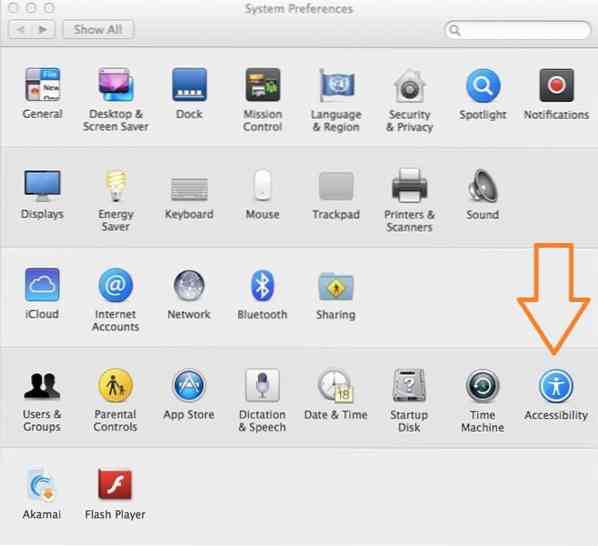
Krok 3: V levém podokně okna Přístupnost klikněte na Myš a trackpad možnost zobrazit možnost označenou Ignorovat vestavěný trackpad, pokud je k dispozici myš nebo bezdrátový trackpad.
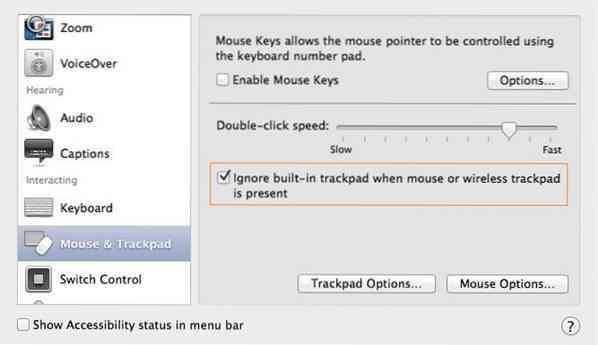
Zaškrtněte políčko vedle Pokud je k dispozici myš nebo bezdrátový trackpad, ignorujte integrovaný trackpad a poté zavřete okno Usnadnění. A je to! Od této chvíle, kdykoli připojíte myš nebo bezdrátový trackpad, OS X trackpad automaticky deaktivuje. Integrovaný trackpad se aktivuje, jakmile odpojíte myš nebo bezdrátový trackpad.
Také by vás mohlo zajímat, jak nastavit Windows jako výchozí OS na Macu se systémem Windows v dual-boot pomocí Boot Camp a jak rychle restartovat do Windows z průvodců OS X.
 Phenquestions
Phenquestions


